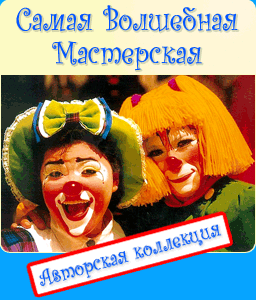- 1. Встановіть останню версію iOS
- 2. Зробіть жорстку перезавантаження
- 3. Скиньте мережеві настройки
- 4. Повне відновлення iOS
- 5. Зробіть цей пристрій в ремонт

У рідкісних випадках настройка мережі Wi-Fi на iPhone, iPad або iPod touch може бути неактивною або відображатися сірим кольором. Якщо перейти в меню Налаштування -> Wi-Fi, тумблер буде вимкнений без можливості активації бездротового з'єднання.
Якщо це сталося, iOS-пристрій не зможе користуватися інтерфейсом Wi-Fi. В операційній системі iOS 7.1 в Пункті управління може з'явитися повідомлення «Wi-Fi недоступна». Як вирішити неприємну проблему? Перш за все перевірте, що тумблер «Авіарежім» знаходиться в положення «Викл.», Зайшовши в основний розділ iPhone і iPad. Після цього:
1. Встановіть останню версію iOS
Перше, що потрібно зробити в такій ситуації - перевірити, що на пристрій встановлена актуальна версія операційної системи. З кожним апдейтом Apple усуває системні помилки, робить ОС стабільніше. Після переходу на нову ОС проблема може вирішитися сама собою. Зайдіть в меню Налаштування -> Основні -> Оновлення. Тут ви повинні побачити повідомлення «Встановлено останню версію програмного забезпечення». Якщо на пристрої немає доступу до Інтернет, підключіть гаджет до комп'ютера і перевірте наявність оновлень в iTunes.
2. Зробіть жорстку перезавантаження
Вирішити проблему з неактивним індикатором Wi-Fi допоможе жорстка перезавантаження пристрою, в результаті якого виконується скидання тимчасових даних. Щоб зробити Hard Reset, потрібно одночасно натиснути і утримувати верхню кнопку «Power» і кнопку «Home». Утримувати разом їх потрібно до тих пір, поки на дисплеї не з'явиться логотип Apple.
3. Скиньте мережеві настройки
У ситуації, коли настройка Wi-Fi відображається сірим кольором, може дати результат скидання мережевих налаштувань. Операція досить проста і її можливо виконати на самому гаджеті. Виконайте процедуру з розділу Скидання в основному меню iOS. Для цього перейдіть в Налаштування -> Основні -> Скидання -> Скинути настройки мережі. Таким чином ви «обнуліть» всі налаштування мережі, включаючи відомості про підключених пристроях Bluetooth, паролі Wi-Fi, а також параметри VPN і APN.
4. Повне відновлення iOS
Якщо скидання мережевих налаштувань не допоміг, необхідно виконати операцію для повернення iPhone і iPad до вихідного стану - скинути операційну систему. Виконати очищення мобільного пристрою можна через iTunes або засобами самої ОС. В останньому випадку потрібно перейти в меню Налаштування -> Основні -> Скидання. Тут доступні різні параметри для «обнулення» системи.
5. Зробіть цей пристрій в ремонт
Якщо жоден з перерахованих вище способів не допоміг, ймовірно мова йде про апаратному збої. Для визначення неполадки в найближчий сервісний центр , Де досвідчені фахівці виконають діагностику та ремонт апарату.
Як вирішити неприємну проблему?